MKV là định dạng bộ chứa video không mất dữ liệu lưu trữ âm thanh, video và phụ đề. Tuy nhiên, kích thước tệp của MKV rất lớn và chiếm nhiều dung lượng. Để giữ chất lượng video, bạn nên phát MKV trên đầu phát Blu-ray tiêu chuẩn. Nói cách khác, bạn cần phải ghi tập tin video MKV sang đĩa Blu-ray đĩa. Hướng dẫn này xác định các phương pháp tốt nhất và minh họa các thủ tục.
Phần 1. Cách ghi MKV sang Blu-ray bằng ImgBurn
ImgBurn là phần mềm miễn phí và mọi người có thể tải xuống miễn phí. Nó có sẵn từ Windows 95 đến Windows 10. Một lợi ích là trình ghi MKV sang Blu-ray có thể mang theo được. Nói cách khác, bạn có thể sử dụng nó trực tiếp sau khi tải xuống thay vì cài đặt bất kỳ thứ gì trên đĩa của mình.
Bước 1Tải xuống và khởi chạy trình chuyển đổi MKV sang Blu-ray miễn phí trên PC của bạn. Sau đó đưa một đĩa Blu-ray trống vào ổ đĩa Blu-ray bên trong hoặc bên ngoài.
Bước 2Chọn Ghi tập tin/thư mục vào đĩa chế độ trong giao diện nhà. nhấn cộng biểu tượng trong Nguồn và mở các tệp video MKV mà bạn muốn ghi trên đĩa.
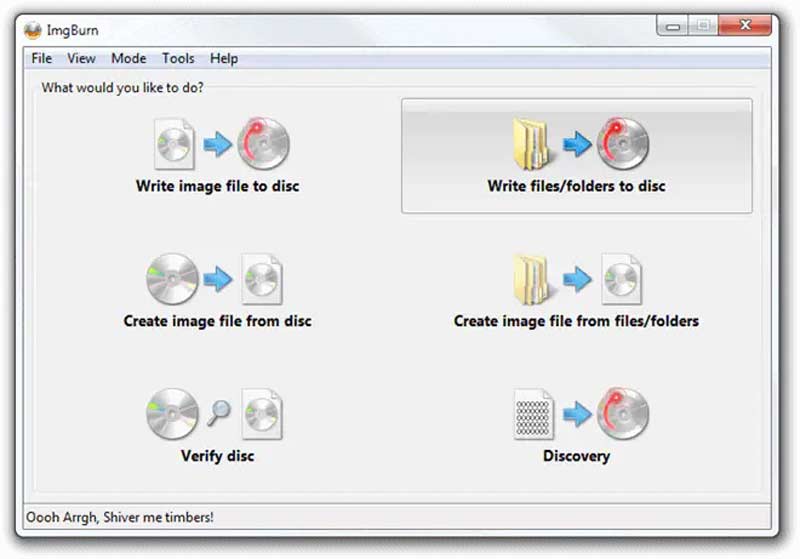
Bước 3Kéo xuống Điểm đến và chọn đĩa Blu-ray nếu nó không tự động phát hiện đĩa quang.
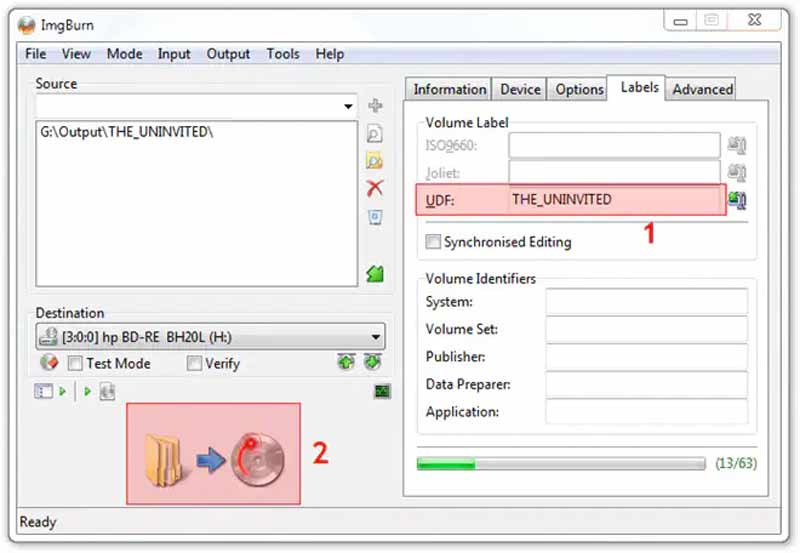
Bước 4Xác định vị trí bảng điều khiển bên phải, đi đến Thiết bị và đặt tốc độ ghi theo tình hình của bạn. Chuyển sang Tùy chọn tab và đặt Hệ thống tập tin BẰNG UDF. Tiếp theo, đi đến nhãn và đặt Nhãn khối lượng của đĩa Blu-ray.
Bước 5Cuối cùng, bấm vào Đốt cháy biểu tượng ở dưới cùng bên trái. Khi được nhắc, hãy kiểm tra Loại nội dung và bấm vào VÂNG để bắt đầu ghi MKV sang đĩa Blu-ray trong ImgBurn.
Phần 2: Cách ghi MKV sang Blu-ray trên máy Mac
Người dùng có thể ghi các tệp MKV sang Blu-ray trên Mac bằng ứng dụng Finder, nhưng nó chỉ tạo đĩa dữ liệu chứ không thể phát Blu-ray. Do đó, bạn cũng cần một ứng dụng để hoàn thành công việc trên MacBook của mình. TsMuxer là một cách miễn phí để trộn các tệp MKV dưới dạng ảnh ISO Blu-ray để bạn có thể ghi nó trên đĩa Blu-ray.
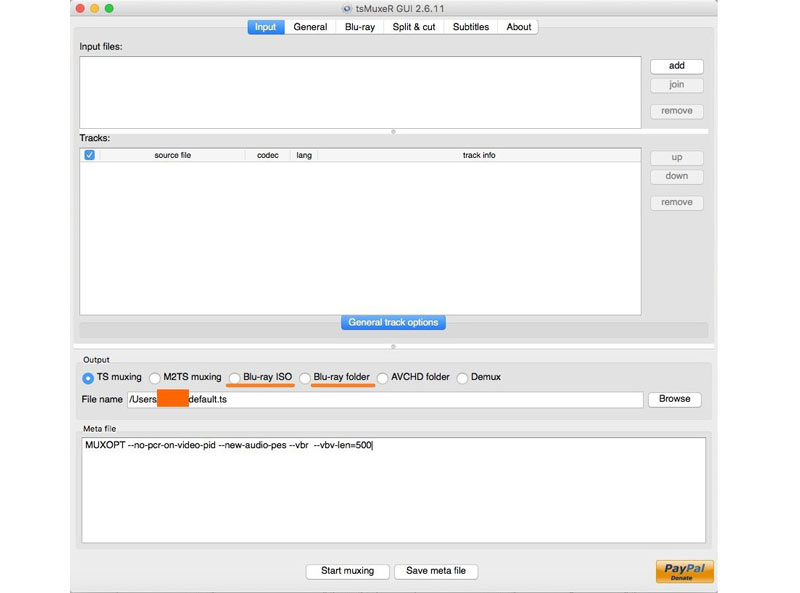
Bước 1Cài đặt ứng dụng chuyển đổi MKV sang Blu-ray miễn phí trên máy Mac của bạn và khởi động nó.
Bước 2Nhấn vào cộng nút bên cạnh tập tin đầu vào bảng điều khiển và tải các tệp MKV mong muốn.
Bước 3Đi đến Đầu ra phần và chọn ISO đĩa Blu-ray hoặc là thư mục Blu-ray. Tiếp theo, nhấn nút Duyệt qua và chọn một vị trí để lưu tệp Blu-ray.
Bước 4Cuối cùng, bấm vào bắt đầu trộn để chuyển đổi MKV sang Blu-ray. Khi hoàn tất, bạn cũng cần ghi tệp vào đĩa Blu-ray bằng một ứng dụng bổ sung.
Phần 3. Cách ghi MKV sang Blu-ray bằng Tipard Blu-ray Creator
Như đã đề cập trước đây, MKV được sử dụng để lưu trữ video chất lượng cao. Để bảo vệ và nâng cao chất lượng video, bạn sẽ cần một công cụ mạnh mẽ khi ghi MKV sang đĩa Blu-ray. Tipard Blu-ray Creator là một trong những trình tạo Blu-ray có thể phát tốt nhất.
Đầu ghi MKV sang Blu-ray tốt nhất
◆ Ghi tập tin MKV trên đĩa Blu-ray chỉ bằng một cú nhấp chuột.
◆ Bảo vệ chất lượng video bằng công nghệ AI.
◆ Hỗ trợ hầu hết các định dạng video kể cả MKV.
◆ Bao gồm nhiều mẫu menu.
Dưới đây là các bước để ghi tệp MKV của bạn trên đĩa Blu-ray:
Bước 1Tải video MKV
Khởi chạy ổ ghi MKV sang Blu-ray tốt nhất sau khi bạn cài đặt nó trên PC. Có một phiên bản khác cho Mac. đi đến Thêm các tập tin menu và làm theo hướng dẫn để thêm tệp video MKV mà bạn muốn ghi trên đĩa Blu-ray.
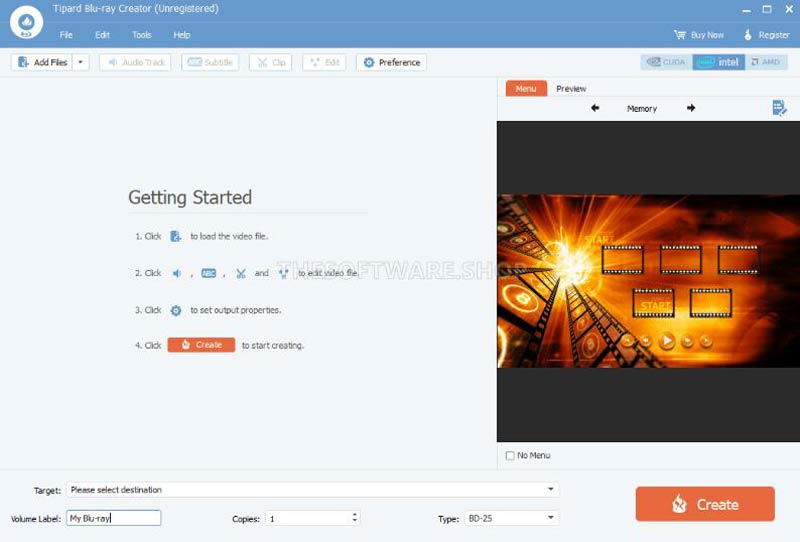
Bước 2chỉnh sửa thực đơn
Sau khi tải video, bạn sẽ thấy các hình thu nhỏ trong giao diện chính. Tại đây, bạn có thể chỉnh sửa và cắt video cũng như điều chỉnh phụ đề và bản âm thanh.
Tiếp theo, xác định vị trí bảng bên phải và chuyển sang Thực đơn và sau đó bạn sẽ thấy cửa sổ soạn thảo menu. Chọn một mẫu thích hợp và bạn có thể thay thế hình nền và nhạc, tùy chỉnh tiêu đề, v.v. Khi bạn hài lòng, hãy nhấp vào Cứu nút để xác nhận nó.
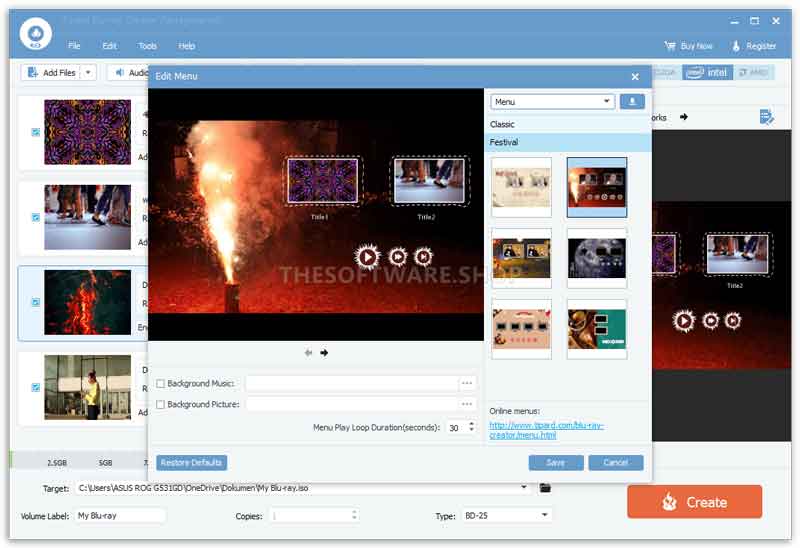
Bước 3Ghi MKV sang Blu-ray
Đưa đĩa Blu-ray trắng vào ổ đĩa Blu-ray được kết nối với máy tính của bạn. Chuyển sang phần mềm và chọn đĩa từ Mục tiêu trình đơn ở dưới cùng. Sau đó đặt Nhãn khối lượng, Bản sao, và Thể loại tùy chọn cho phù hợp. Miễn là bạn đã sẵn sàng, hãy nhấp vào Tạo ra để bắt đầu ghi các tệp MKV vào đĩa Blu-ray. Có thể mất một chút thời gian nếu bạn ghi nhiều video dài nhưng khả năng tăng tốc phần cứng tích hợp có thể tối ưu hóa hiệu suất một cách hiệu quả.
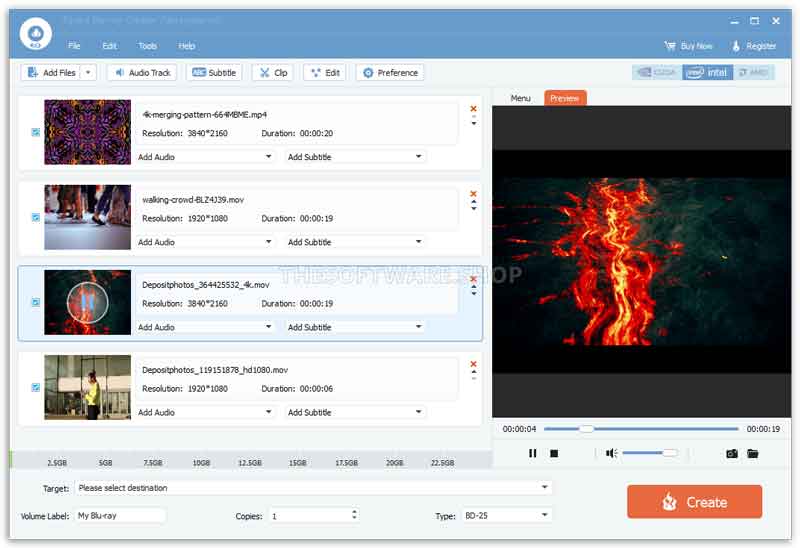
Phần 4: Các câu hỏi thường gặp về Ghi 4K MKV sang Blu-ray
VLC có ghi đĩa Blu-ray không?
Chúng tôi khuyên bạn không nên ghi đĩa Blu-ray bằng VLC vì VLC không phải là chương trình ghi đĩa DVD thực sự. Bạn có thể coi nó như một đầu phát Blu-ray hoặc trình trích xuất Blu-ray. Các codec tích hợp cho phép bạn phát hầu hết các đĩa Blu-ray trong VLC một cách mượt mà.
Làm cách nào để ghi 3D MKV sang Blu-ray?
Để ghi video 3D MKV vào đĩa Blu-ray, bạn chỉ cần một chương trình tạo Blu-ray hỗ trợ nội dung 3D. Bạn có thể đọc các tính năng của phần mềm trước khi tải xuống hoặc hỏi nhà phát triển để biết thông tin chi tiết.
MKV hay MP4 tốt hơn cho Blu-ray?
Nói một cách ngắn gọn, MP4 phổ biến hơn để xem video trực tuyến, trong khi MKV tốt hơn để chuyển đổi video kỹ thuật số sang đĩa Blu-ray hoặc DVD. Đó là vì MKV lưu trữ video, bản âm thanh và phụ đề chất lượng cao mà không cần nén.
Làm theo hướng dẫn của chúng tôi, bạn sẽ hiểu làm thế nào để ghi video MKV sang Blu-ray đĩa trên Windows 11/10/8/7 và Mac OS X. ImgBurn là một cách miễn phí để thực hiện công việc trên PC; tuy nhiên, nó không thể tạo menu cho đĩa Blu-ray. TsMuxer có thể tạo Blu-ray ISO hoặc thư mục từ các tệp MKV trên MacBook. Đối với người mới bắt đầu, Tipard Blu-ray Creator là cách dễ nhất để tạo đĩa Blu-ray có thể phát được. Thêm câu hỏi? Xin vui lòng viết chúng xuống dưới bài viết này.
Trình phát đa phương tiện đầy đủ tính năng để phát Blu-ray, DVD, 4K UHD và các tệp video / âm thanh khác.



 An toàn tải
An toàn tải


